Es stehen viele kostenlose Backup-Tools zur Verfügung. Sogar das Standard-Backup-Tool, das mit Windows 8 geliefert wird.1 ist gut genug, um verschiedene Sicherungssätze der gewünschten Daten zu erstellen data. Sie können auch zwischen dem Überschreiben von Backup-Sätzen und inkrementellen Backup-Sätzen wählen. Die meisten Leute bevorzugen jedoch Backup-Tools von Drittanbietern, da sie mehr Funktionalität bieten. Diese Rezension von Uran-Backup kostenlos Sehen Sie sich die Funktionen und die Benutzerfreundlichkeit an.
Uran Backup Kostenlose Überprüfung
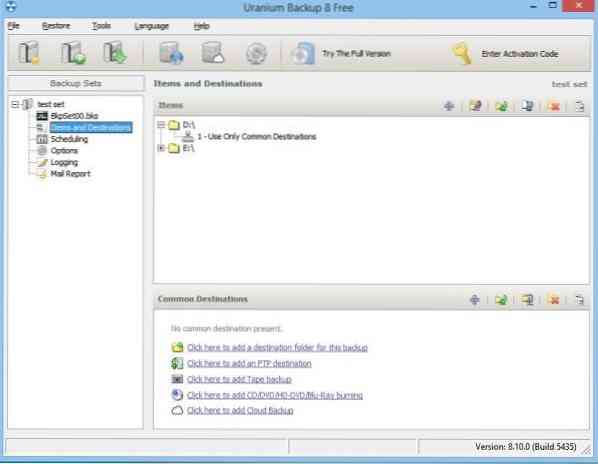
Der Download und die Installation war einfach. Derzeit sind keine Apps von Drittanbietern in der Installation enthalten, sodass Sie sich keine Sorgen um die Installation von Symbolleisten und anderen Browser-Add-Ons machen müssen. Es ist nur das Uranium-Backup-Programm installiert.
Nach der Installation können Sie über die Taskleiste darauf zugreifen, indem Sie mit der rechten Maustaste auf das Symbol klicken oder auf das Desktopsymbol klicken. In beiden Fällen müssen Sie als erstes Backup-Sets erstellen und Ziele für die Backup-Sets festlegen.
Zu viele Einschränkungen
Leider hat die kostenlose Version viele Einschränkungen. Besonders hervorheben möchte ich, dass es unterstützt keine inkrementellen Backups. Dies bedeutet, dass Sie jedes Mal, wenn Sie das Backup mit Uranium ausführen, einen anderen Backup-Satz erstellen oder das vorherige Backup überschreiben, abhängig von den von Ihnen ausgewählten Ordnern.
Obwohl das Bild oben Ihnen viele zeigt Reiseziele zu sichern, alle außer der ersten sind nur in den kostenpflichtigen Versionen verfügbar. Mit der kostenlosen Version können Sie nur einen Ort in Ihrem Netzwerk oder auf einer externen Festplatte zum Sichern der Daten auswählen. Sie können nicht einmal die verwenden DVD Brenner mit der kostenlosen Version. Nun, das ist ein viel zu viel limitierender Faktor, der Menschen davon abhalten könnte, Uran zu verwenden. So wie es ist, ziehen es die Leute heutzutage vor, ihre Daten in der Cloud zu sichern, anstatt auf DVDs usw. Wenn diese Option vorhanden ist, aber nicht in Uranium Backup Free verwendet werden kann, sind die Leute sicher frustriert.
Kurz gesagt, die kostenlose Version des Uranium-Backup-Tools wird nur den Benutzern dienen, die ein vollständiges Backup ihrer Daten erstellen und auf externe Festplatten kopieren möchten. Es macht keinen Sinn, Daten auf derselben Festplatte zu sichern, selbst wenn es sich um einen anderen Laufwerksbuchstaben handelt, da die Festplatte dieselbe ist und wenn sie abstürzt, sind alle Laufwerke darauf nicht mehr zugänglich.
Die Anwendung ist nur für Benutzer geeignet, die externe Festplatten zum Sichern von Daten verwenden. Für andere, die Backups in die Cloud usw. erstellen möchten, sind Microsoft, Amazon und Google die Antworten (für kostenlose Backups). Wenn sie bezahlt werden möchten, sind IDrive, ADrive, Mozy usw. besser, da sie Backups direkt in die Clouds anbieten.
Verwendung von Uran
Angenommen, Sie gehören zu der Gruppe, die lokale Festplatten-Backups einer externen Speicherung auf Netzwerk- oder USB-verbundenen Festplatten (oder sogar auf einem Desktop mit zwei Festplatten) vorzieht, müssen Sie zuerst einen Datensatz erstellen, der Gesichert. Dies können Sie tun, indem Sie auswählen Datensatz erstellen Option im Menü Datei. Sie erhalten ein Dialogfeld, in dem Sie die Sicherungsordner und -dateien mithilfe von Kontrollkästchen durchsuchen und auswählen können. Nachdem Sie die zu sichernden Dateien ausgewählt haben, müssen Sie den Zielordner angeben.
Um den Zielordner anzugeben, klicken Sie auf die erste Option im unteren Bereich der rechten Seite des Uranium-Fensters. Es sagt "Klicken Sie hier, um einen Zielordner für dieses Backup hinzuzufügen“. Sie können es im Bild oben sehen.
Wenn Sie auf eine andere Option klicken, werden Sie gefragt, ob Sie ein Upgrade wünschen.
Wie auch immer, sobald Sie mit dem Erstellen von Backup-Sets und dem Festlegen des Ziels dafür fertig sind, können Sie das erste Backup manuell ausführen, indem Sie auf "Ausgewählte Backups ausführen” im Menü Datei. Einige der besten Dinge an Uranium sind, dass es die Sicherungsdateien und -ordner komprimiert, bevor sie an das Sicherungsziel kopiert werden, und dass es eine Verschlüsselung für die gesicherten Dateien bietet offers. Aber ich habe keine Option zum Einrichten geplanter Backups oder inkrementeller Backups gesehen. Dies bedeutet, dass der vorherige Backup-Satz jedes Mal überschrieben wird, wenn Sie den Backup-Satz manuell ausführen. Die einzige verfügbare Methode, um ein Überschreiben zu vermeiden, besteht darin, ein anderes Ziel (Ordner) auszuwählen, bevor Sie das Backup manuell über die Uranium-Benutzeroberfläche oder das Taskleistensymbol ausführen.
Urteil
Uranium Backup Free ist eine gute Wahl, wenn Sie Ihre Daten lokal auf einer anderen mit Ihrem Computer verbundenen Festplatte sichern. Die kostenpflichtige Version bietet Optionen zum Sichern in der Cloud, die kostenlose jedoch nicht.
Die Verschlüsselung ist vorhanden, sodass Sie sich auf ein sicheres Backup verlassen können. Sie können Konfigurationen mit einem Passwort im Menü Einstellungen speichern. Darüber hinaus ist es einfach ein Tool mit minimalen Funktionen. Wenn Sie in die Cloud sichern möchten, kaufen Sie entweder die Pro-Version oder verwenden Sie eines der oben genannten Tools. Sie können Uran herunterladen von ihre Website.
Es gibt noch einige andere gute kostenlose Imaging-, Backup- und Recovery-Software im Internet. Darüber hinaus gibt es auch einige kostenlose Online-Backup-Tools, die Sie in Betracht ziehen sollten, wenn Sie in der Cloud sichern möchten und Ihr Backup-Bedarf gering ist. Abgesehen davon können Sie auch Microsoft OneDrive oder Google Drive zum Sichern verwenden, obwohl sie eher Synchronisierungscharakter haben. Das heißt, wenn Sie eine Datei oder einen Ordner von der lokalen Festplatte löschen, wird sie auch aus dem Cloud-Speicher gelöscht. Ein Vorteil ist, dass die gelöschten Elemente, anstatt sie für immer zu löschen, in Ordner namens Gelöschte Elemente oder Papierkorb verschoben werden und dort bleiben, bis Sie sie manuell leeren oder wenn sie das Papierkorb-Kontingent (in Google Drive) überschreiten. Sie können als Backup verwendet werden, falls Sie die neueste Version Ihrer Backup-Sets in der Cloud haben möchten.
Wenn einer von Ihnen diese kostenlose Software verwendet hat, würden wir uns über Ihr Feedback freuen.
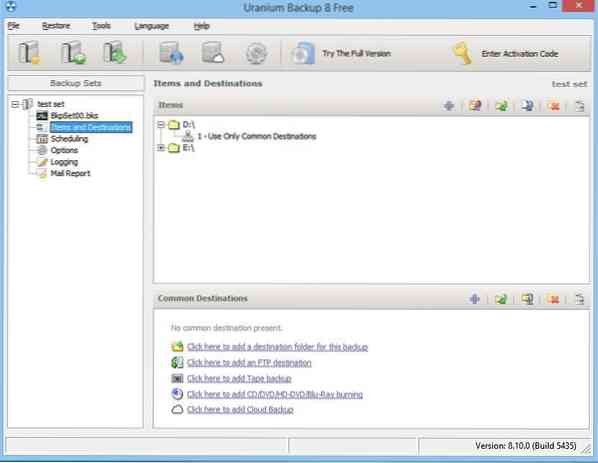
 Phenquestions
Phenquestions

